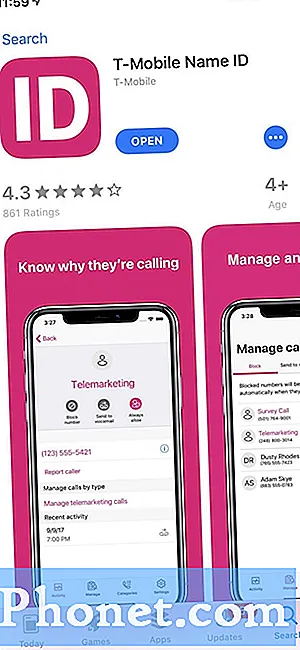Isi
- Apa yang harus dilakukan jika Galaxy Note10 + tidak mau boot | terjebak di logo Samsung, layar hitam
Salah satu masalah umum yang kami temui dengan perangkat Samsung Galaxy adalah kegagalan untuk menyalakan atau mem-boot. Jika Galaxy Note10 + Anda tidak dapat boot, artikel pemecahan masalah ini akan menunjukkan kepada Anda hal-hal yang dapat Anda periksa di pihak Anda. Tidak semua kasus jenis ini dapat diperbaiki di pihak Anda, jadi jika tidak ada saran kami yang membantu, Anda harus mendapatkan bantuan dari Samsung. Kami tidak menyertakan opsi perbaikan DIY untuk yang satu ini, jadi jika Anda berencana untuk memperbaiki sendiri perangkat tersebut, coba cari sumber daya online lainnya.
Apa yang harus dilakukan jika Galaxy Note10 + tidak mau boot | terjebak di logo Samsung, layar hitam
Jika Galaxy Note10 + Anda tidak bisa boot dan Anda tidak tahu apa yang harus dilakukan, panduan pemecahan masalah ini dapat membantu. Ikuti saran di bawah ini untuk memeriksanya.
Galaxy Note10 + tidak bisa boot perbaikan # 1: Coba reboot paksa
Jika Galaxy Note10 + Anda tidak bisa boot, langkah pemecahan masalah pertama yang ingin Anda lakukan adalah melihat apakah memulai ulang perangkat akan berhasil. Ponsel cerdas terkadang bisa macet jika menemukan bug yang tidak dapat mereka atasi sendiri. Dalam sebagian besar situasi ini, masalahnya dapat diperbaiki dengan mudah hanya dengan me-reboot ponsel. Coba mulai ulang secara normal terlebih dahulu dengan menekan tombol Daya untuk mengakses menu boot. Kemudian, pilih opsi Restart dan lihat apakah itu berfungsi.
Cara lain untuk memulai ulang perangkat adalah dengan menekan dan menahan tombol Volume Turun dan tombol Bixby / Daya secara bersamaan selama 10 detik atau hingga layar perangkat menyala. Ini mensimulasikan efek setelah melepaskan baterai dari perangkat. Jika berhasil, ini dapat membuka kunci perangkat.
Jika melakukan restart biasa tidak membantu, coba ini:
- Tekan dan tahan tombol Kecilkan Volume terlebih dahulu dan jangan lepaskan.
- Sambil menahannya, tekan dan tahan tombol Daya.
- Tahan kedua tombol selama 10 detik atau lebih.
Prosedur restart kedua mencoba untuk mensimulasikan efek pelepasan unit baterai. Pada perangkat yang lebih lama, melepas baterai sering kali merupakan cara yang efektif untuk memperbaiki perangkat yang tidak responsif. Jika tidak ada yang berubah, lanjutkan ke saran berikutnya.
Mem-boot ulang perangkat Anda secara teratur setidaknya sekali setiap minggu dapat bermanfaat. Jika Anda cenderung melupakan banyak hal, kami sarankan Anda mengonfigurasi ponsel untuk melakukan booting ulang sendiri. Anda dapat menjadwalkannya untuk melakukan tugas ini dengan melakukan langkah-langkah berikut:
- Buka aplikasi Pengaturan.
- Ketuk Perawatan Perangkat.
- Ketuk 3 titik di bagian atas.
- Pilih Mulai ulang otomatis.
Galaxy Note10 + tidak bisa boot perbaikan # 2: Tunggu sampai baterai mati
Jika Galaxy Note10 + Anda masih tidak bisa boot setelah memaksa reboot, hal berikutnya yang ingin Anda lakukan adalah membiarkan baterai habis. Bergantung pada seberapa banyak daya yang tersisa, Anda mungkin melihat beberapa jam hingga hari. Jika Note10 + Anda macet dengan daya baterai penuh, mungkin diperlukan beberapa hari sampai baterai kosong. Jika demikian, Anda dapat mencoba saran lainnya di bawah untuk melihat apakah Anda dapat mengabaikan saran ini.
Tidak seperti perangkat yang lebih lama, Galaxy Note10 + Anda memiliki paket baterai yang tidak dapat dilepas. Satu-satunya cara untuk memulai ulang adalah dengan menekan tombol Daya, atau dengan melakukan prosedur boot ulang paksa. Jadi, jika kedua cara tersebut tidak bisa dilakukan, yang bisa Anda lakukan hanyalah menunggu saja. Mudah-mudahan, sistem kembali ke fungsi normalnya setelah dimulai ulang. Ini dapat memakan waktu jika baterai memiliki sisa daya yang tinggi saat ini. Bergantung pada seberapa cepat ponsel Anda kehilangan daya baterai, ini bisa berarti menunggu beberapa jam hingga beberapa hari. Tidak ada cara untuk mempercepat laju pengurasan baterai ponsel, jadi yang harus Anda lakukan hanyalah menunggu. Mematikan perangkat adalah persyaratan untuk melakukan saran lainnya di bawah ini.
Setelah mematikan ponsel, jangan coba menyalakannya kembali sebentar.
Galaxy Note10 + tidak akan boot perbaikan # 3: Isi daya perangkat
Jika ponsel telah mengosongkan baterainya, langkah Anda selanjutnya adalah memastikan bahwa Anda mengisi ulang ponsel. Dalam beberapa kasus, hanya melakukan ini dapat membantu memulai sistem. Biarkan Galaxy Note10 + Anda mengisi daya setidaknya selama 30 menit, lalu periksa apakah booting secara normal. Baterai berbasis litium mungkin tidak dapat menghidupkan sistem jika daya tidak cukup. Pastikan untuk tidak mengganggu perangkat saat sedang mengisi daya dengan tidak menyalakannya kembali. Untuk tujuan pemecahan masalah, pastikan aksesori pengisian daya yang Anda gunakan berfungsi. Jika Anda menggunakan kabel atau adaptor non-Samsung, coba beralih ke yang resmi yang disertakan dengan perangkat. Setelah pengisian mencapai 30 menit, hidupkan telepon dan lihat apakah itu melampaui logo boot Samsung.
Jika pengisian daya perangkat berhasil dan Note10 + Anda restart secara normal, pastikan untuk mengkalibrasi ulang OS dan baterai. Berikut cara melakukannya:
- Kuras baterai sepenuhnya. Ini berarti menggunakan perangkat Anda sampai mati dengan sendirinya dan level baterai membaca 0%.
- Isi daya telepon hingga mencapai 100%. Pastikan untuk menggunakan peralatan pengisi daya asli untuk perangkat Anda dan biarkan terisi penuh. Jangan mencabut perangkat Anda setidaknya selama dua jam lagi dan juga jangan menggunakannya saat mengisi daya.
- Setelah waktu yang berlalu, cabut perangkat Anda.
- Mulai ulang perangkat.
- Gunakan ponsel Anda sampai benar-benar kehabisan daya.
- Ulangi langkah 1-5.
Galaxy Note10 + tidak mau boot perbaikan # 4: Boot ke mode Aman
Jika Galaxy Note10 + Anda tidak bisa boot setelah aplikasi baru diinstal, Anda mungkin mengalami masalah aplikasi pihak ketiga yang buruk. Untuk memeriksa apakah itu masalahnya, pertimbangkan untuk memulai ulang ponsel ke mode aman. Semua aplikasi ketiga, yaitu, aplikasi yang Anda tambahkan di atas aplikasi asli yang disertakan dengan perangkat lunak, tidak akan diizinkan untuk berjalan dalam mode aman. Semuanya akan berwarna abu-abu sehingga Anda tidak dapat meluncurkannya. Jadi, jika Note10 + Anda berhasil boot ke Safe Mode, itu bisa berarti salah satu aplikasi yang harus disalahkan.
Untuk memulai ulang Samsung Galaxy Note10 + Anda ke mode aman:
- Dengan perangkat Anda dihidupkan, tekan dan tahan tombol Daya hingga menu Matikan muncul kemudian lepaskan.
- Sentuh dan tahan Power off sampai prompt Safe mode muncul kemudian lepaskan.
- Untuk mengonfirmasi, ketuk Mode aman.
- Prosesnya mungkin membutuhkan waktu hingga 30 detik untuk selesai.
- Saat reboot, "Safe mode" akan muncul di kiri bawah layar beranda.
- Periksa masalahnya.
Mode Aman mungkin merupakan trik yang berguna dalam memeriksa masalah tetapi tidak akan menunjukkan aplikasi yang tepat. Untuk mengidentifikasi aplikasi mana yang mungkin berada di balik masalah, Anda harus melakukan proses eliminasi. Inilah yang perlu Anda lakukan dengan tepat:
- Boot Galaxy Note10 + ke mode aman.
- Periksa masalahnya.
- Jika masalah muncul kembali atau setelah Anda mengonfirmasi bahwa aplikasi pihak ketiga yang menjadi penyebabnya, Anda dapat mulai mencopot pemasangan aplikasi satu per satu. Anda perlu meluangkan waktu untuk melakukan ini jika Anda memiliki banyak aplikasi yang terpasang. Kami menyarankan Anda memulai dengan yang terbaru yang Anda tambahkan.
- Penting bagi Anda untuk hanya meng-uninstal satu aplikasi dalam satu waktu. Setelah menghapus aplikasi, mulai ulang ponsel ke mode normal dan periksa masalahnya lagi.
Jika Galaxy Note10 + Anda masih bermasalah, ulangi langkah 1-4 hingga aplikasi jahat diidentifikasi.
Ingatlah bahwa tidak ada jalan pintas untuk mengetahui aplikasi mana yang buruk atau bermasalah. Bersabarlah dan terus ulangi siklus di atas jika masalah kembali muncul setelah menghapus satu aplikasi. Setelah masalah berhenti, aplikasi terbaru yang Anda hapus pasti pelakunya. Pastikan untuk tidak menginstal ulang aplikasi yang buruk. Anda dapat menambahkan aplikasi lainnya yang sebelumnya Anda hapus setelahnya.
CATATAN: Saran ini (mode aman) hanya dapat berfungsi jika Anda berhasil memulai ulang perangkat ke mode aman. Jika perangkat tetap tidak responsif atau macet, lewati saja.
Galaxy Note10 + tidak mau boot perbaikan # 5: Coba boot ke Pemulihan
Prosedur mode aman hanya berguna jika aplikasi pihak ketiga yang menyebabkan masalah. Jika alasannya terletak pada perangkat lunak, memulai ulang ke mode aman mungkin tidak memiliki efek apa pun. Dalam hal ini, Anda harus mempertimbangkan untuk me-reboot perangkat ke Mode Pemulihan. Dalam mode ini, ada dua hal yang dapat Anda lakukan. Jika Anda berhasil mem-boot ke mode ini, hal pertama yang harus Anda lakukan adalah menghapus partisi cache. Jika itu tidak membantu, Anda harus melanjutkan ke pengaturan ulang pabrik.
Untuk mem-boot ke Mode Pemulihan, Anda harus melakukan hal berikut:
- Matikan perangkat. Ini penting. Jika Anda tidak bisa mematikannya, Anda tidak akan pernah bisa boot ke Recovery Mode. Jika Anda tidak dapat mematikan perangkat secara teratur melalui tombol Daya, tunggu hingga baterai ponsel terkuras. Kemudian, isi daya telepon selama 30 menit sebelum boot ke Mode Pemulihan.
- Tekan dan tahan tombol Volume Naik dan tombol Bixby / Daya.
- Saat logo Android berwarna hijau ditampilkan, lepaskan kedua tombol ('Menginstal pembaruan sistem' akan muncul sekitar 30 - 60 detik sebelum menampilkan opsi menu pemulihan sistem Android).
- Menu layar Pemulihan sekarang akan muncul. Saat Anda melihat ini, lepaskan tombol.
Jika ponsel Anda berhasil boot ke Recovery Mode, pastikan untuk mencoba menghapus partisi cache terlebih dahulu. Jika tidak berhasil, Anda dapat mengatur ulang ponsel ke setelan pabrik dengan memilih Wipe data / factory reset.
Galaxy Note10 + tidak dapat boot perbaikan # 6: Dapatkan bantuan dari Samsung
Ada banyak kasus di mana alasan masalah jenis ini tidak dapat diperbaiki di tingkat pengguna akhir. Mungkin ada bug perangkat keras unik yang tidak diketahui yang mencegah ponsel untuk menginisialisasi, atau perangkat lunak mungkin rusak sehingga tidak bisa diperbaiki. Aturan umumnya adalah mencari bantuan dari Samsung jika tidak ada saran di atas yang tidak berhasil. Kunjungi toko Samsung lokal atau Pusat Layanan Anda untuk bantuan.
Jika Anda adalah salah satu pengguna yang mengalami masalah dengan perangkat Anda, beri tahu kami. Kami menawarkan solusi untuk masalah terkait Android secara gratis, jadi jika Anda memiliki masalah dengan perangkat Android Anda, cukup isi kuesioner singkat di Link ini dan kami akan mencoba mempublikasikan jawaban kami di posting berikutnya. Kami tidak dapat menjamin tanggapan cepat, jadi jika masalah Anda sensitif terhadap waktu, temukan cara lain untuk menyelesaikan masalah Anda.
Jika Anda menemukan posting ini bermanfaat, tolong bantu kami dengan menyebarkan berita ke teman-teman Anda. TheDroidGuy juga memiliki jaringan sosial sehingga Anda mungkin ingin berinteraksi dengan komunitas kami di halaman Facebook dan Google+ kami.